很多用户在更新了win11系统后,发现系统安装包占据了太多的硬盘空间,并且没有意义,但是不知道应该如何删除他们,其实我们只要进入电脑,在磁盘属性中选择清理磁盘就可以了,下面就一起来看一下具体方法吧。
方法一:
1、首先我们双击进入“此电脑”
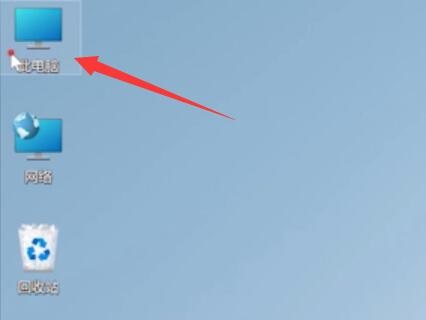
2、然后在其中右键选中C盘,选择“属性”
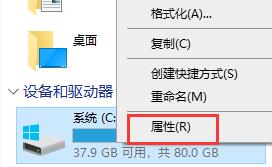
3、然后在其中找到“磁盘清理”点击进入。
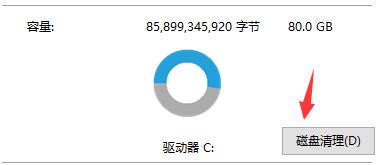
4、在左下角可以看到“清理系统文件”
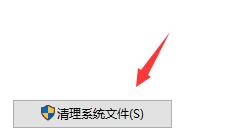
5、接着在其中勾选“windows更新清理”
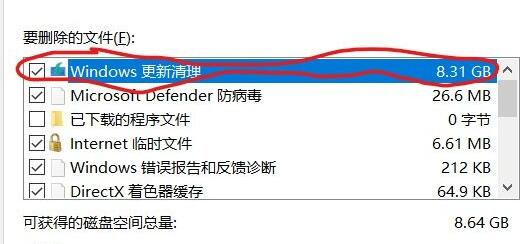
6、然后点击下方“确定”会弹出对话框,选择“删除文件”
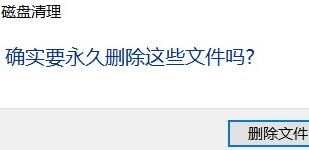
7、系统会自动为你删除安装文件,等待删除完成后就可以了。
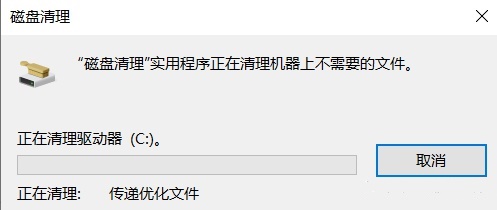
方法二:
1、大家如果懒得进行磁盘清理,那么可以通过镜像文件的方法来安装win11系统。
2、因为镜像安装的系统不会在系统中留下安装文件,因此可以解放c盘的空间,使用更流畅。
 | win11简体中文 干净纯净 使用流畅 一键安装教程 |
相关文章:win11任务栏崩溃了解决教程 | win10升级到win11好不好 | t490s是否可以安装win11
以上就是更新了win11删除教程了,大家快去尝试删除不需要的安装包吧!想知道更多相关教程还可以收藏电脑技术网。
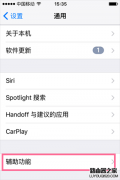 iPhone6s LED灯闪烁提醒怎么开启
iPhone6s LED灯闪烁提醒怎么开启
很多时候因环境要求,我们要将自己的手机调成静音,但是又不......
 Windows系统崩溃修复步骤:系统无法启动该
Windows系统崩溃修复步骤:系统无法启动该
电脑的强大与否,不仅依赖于硬件的性能,更需要稳定的操作系......
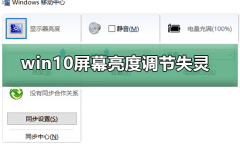 win10屏幕亮度调节失灵
win10屏幕亮度调节失灵
现在小伙伴们使用电脑的时间越来越多,长时间使用电脑,对我......
 三国全面战争秘籍代码大全 全城市代码及
三国全面战争秘籍代码大全 全城市代码及
秘籍本次为大家带来的是三国全面战争的代码,该代码包含了使......
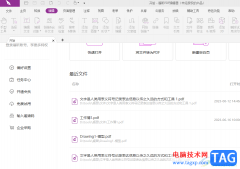 福昕pdf编辑器缩小文件大小的教程
福昕pdf编辑器缩小文件大小的教程
福昕pdf编辑器是一款功能强大的pdf阅读和编辑工具,向用户提供......
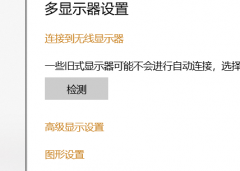
很多使用win10系统的小伙伴在安装完系统后进行设置,把一些颜色设置为自己喜欢的,可是时间一久了就不知道如何恢复过来了,今天小编教大家win10颜色如何恢复默认设置,只要把设置里的选...
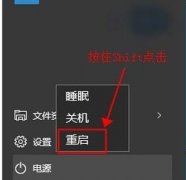
很多用户们在使用电脑的时候,遇到了系统的问题都会需要进入安全模式,有的更需要进入命令提示符进行代码输入,那么该如何开启呢,下面就一起来学习一下吧。...
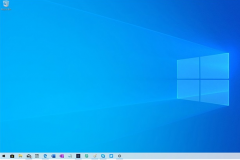
对于正在使用的win101909系统,如果想要对自己的操作系统进行重置,但是在过程中出现了问题比如重置卡在34%不动不知道怎么解决的话,小编觉得我们可以尝试耐心稍等片刻,可能是后台系统还...
想把几台电脑组成局域网实现文件共享、一起玩联机游戏,对于新手来说不是一件容易的事,需要设置工作组、设置登录方式、打开服务等等,有时会出现...

在使用win10系统的时候,很多用户们表示在调整声音的时候,没有提示音,然后就不清楚这个声音到底有多响,那么这个问题到底需要怎么去解决呢,快来看看详细的教程吧~...
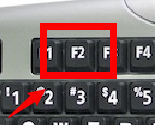
电脑键盘的F2键不能重命名文件怎么办 F2重命名快捷键不能用了解决方法...
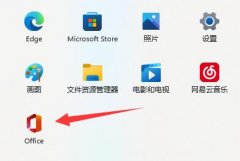
win11自带office需要激活后才能使用,但是有朋友不知道win11自带office怎么激活,其实只需要打开office,登录购买账号即可。...

共享后的文件夹图标左下角显示锁,取消共享后依然存在,如图: Window 7系统中小锁其实是开启简单共享后,文件本身访问权限受限的标识。添加所有用户权限后可以消失。 操作步骤...

很多的用户们在使用win10商店的时候,突然发现自己的商店列表全部变成英文的显示了,所有的都是英文,那该怎么更改为中文呢,快来看看详细的教程吧~...
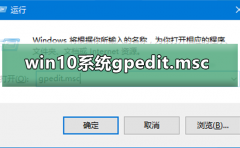
很多用户使用电脑的时候,系统提示找不到组策略gpedit.msc,请确定文件是否正确,再试一次的错误情况,这是怎么一回事呢?由于系统中“gpedit.msc”系统文件被破坏或丢失导致,该这么解决呢...

在我们将自己的操作系统更新升级到了win102004最新的版本系统之后,可能有的小伙伴对于这个版本的新功能,沙盒想要进行使用。那么对于win10最新版本2004沙盒怎么打开,小编觉得我们可以通过...
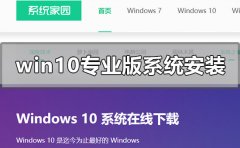
我们在使用win10操作系统的时候,有的小伙伴在有些情况下可能会进行系统的安装还有重装。那么对于windows10专业版系统怎么安装这个问题,小编觉得我们可以尝试在系统家园中进行相关系统的...
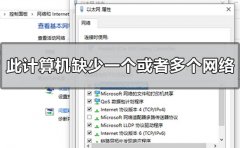
当我们使用win10系统的时候,有些情况下会遇到突然无法联网,选择网络诊断之后提示:此计算机缺少一个或者多个网络协议。对于这种问题,小编觉得可能是多种情况导致的,比如可能是使用...
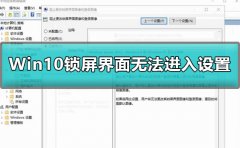
在使用win10系统的时候,很多的用户们突然发现自己的锁屏界面无法进入去进行设置,而且锁屏界面进不去打不开,导致电脑无法正常的去使用,这个问题要怎么去解决呢,快来看看详细的解决...
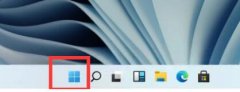
虽然现在比较常用的是拼音输入法,但是曾经的五笔输入法不仅拥有更高的打字效率,还更适合老年人使用。因此很多win11用户想要在系统中添加一个微软五笔输入法,但是不知道怎么添加,其...